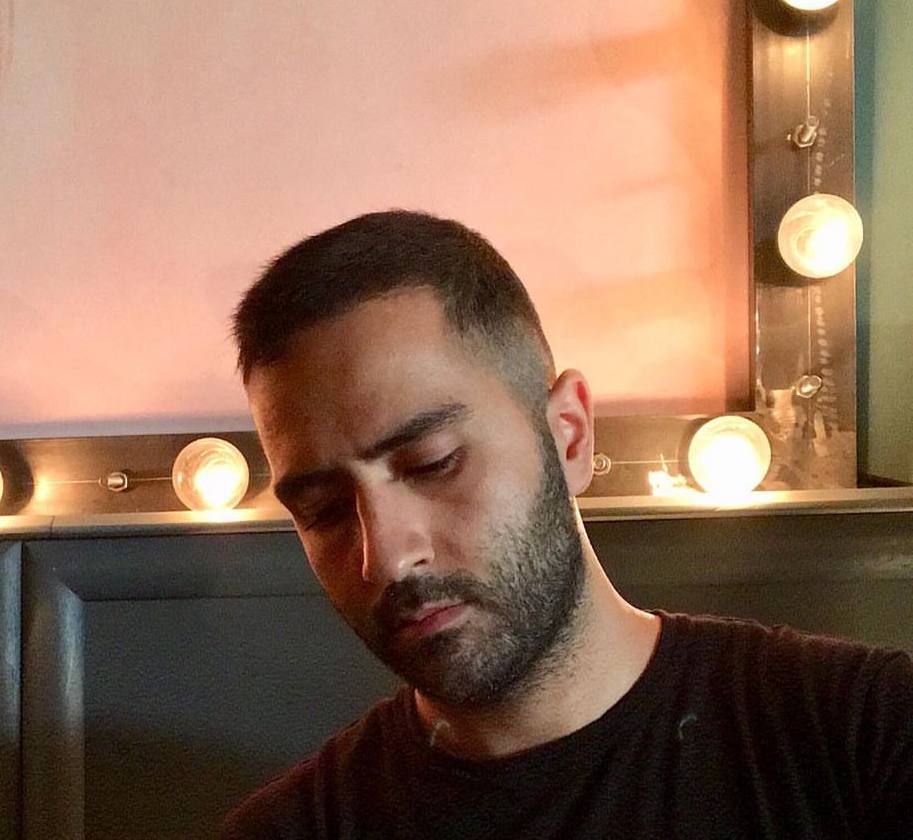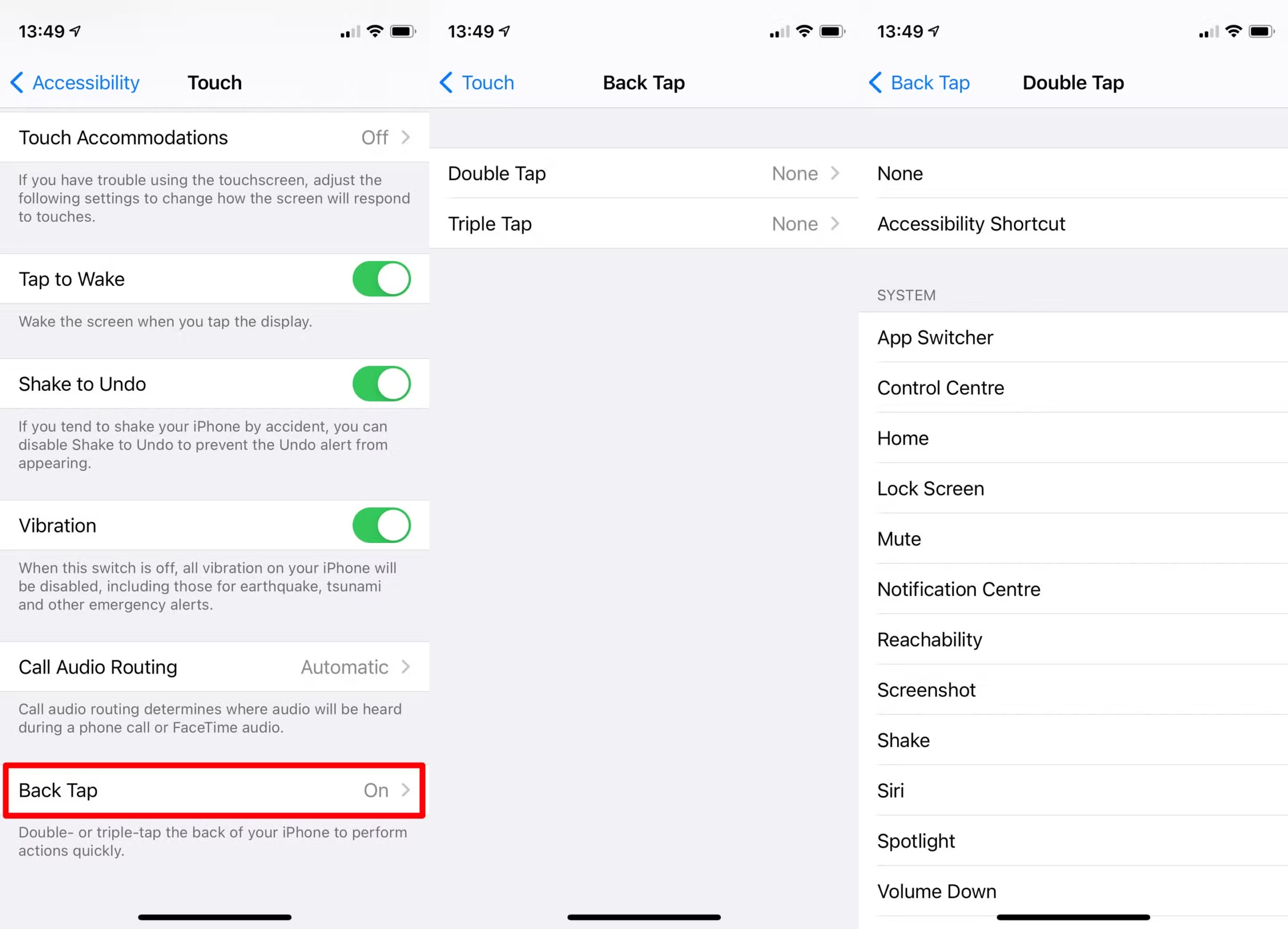اگر دکمه هوم یا پاور گوشی آیفون شما خراب باشد، نمیتوانید به روش سنتی اسکرینشات بگیرید. با این حال، برخی از روشهایی که در ادامه توضیح میدهم، حتی از فشردن همزمان دو دکمه فیزیکی سادهتر هستند. بیایید نگاهی به آنها بیندازیم.
اسکرین شات گرفتن با آیفون بدون دکمه با استفاده از AssistiveTouch
اگر دکمه هوم آیفون شما خراب است، میتوانید از قابلیت AssistiveTouch استفاده کنید. این ویژگی دسترسیپذیری به شما امکان میدهد بسیاری از عملکردهای آیفون را از طریق یک منوی نرمافزاری، بدون نیاز به دکمههای فیزیکی، کنترل کنید.
برای فعالسازی این قابلیت، به Settings > Accessibility بروید و گزینه Touch را در بخش Physical and Motor انتخاب کنید. سپس روی AssistiveTouch ضربه بزنید و آن را فعال کنید. با این کار، یک دکمه دایرهای سفید روی صفحه نمایش شما ظاهر میشود.
با ضربه زدن روی این آیکون AssistiveTouch، منویی باز میشود که دسترسی سریع به عملکردهای مختلف را فراهم میکند. برای افزودن قابلیت اسکرینشات به این منو، از منوی تنظیمات AssistiveTouch گزینه Customize Top Level Menu را انتخاب کنید.
در این بخش، روی آیکونی که میخواهید جایگزین شود ضربه بزنید و از لیست عملکردها، Screenshot را انتخاب کنید. همچنین میتوانید با ضربه روی دکمه مثبت، یک آیکون جدید اضافه کرده و عملکرد Screenshot را به آن اختصاص دهید.
اگر نمیخواهید هر بار منو را باز کنید، راه سریعتری هم وجود دارد. در منوی تنظیمات AssistiveTouch، گزینه Double Tap یا Long Press را انتخاب کنید و آن را روی Screenshot تنظیم کنید. حالا با دوبار ضربه زدن سریع یا فشار طولانی روی دکمه AssistiveTouch، اسکرینشات گرفته میشود.
این روش بسیار راحت است، زیرا نیازی به نمایش منوی کامل AssistiveTouch که فضای صفحه را اشغال میکند، ندارید. اگر استفاده از دکمه AssistiveTouch برایتان مشکل است، میتوانید در تنظیمات، Idle Opacity را کاهش دهید تا وقتی از آن استفاده نمیکنید، شفافتر شود. همچنین میتوانید این دکمه را به هر گوشهای از صفحه که دوست دارید بکشید.
حالا کافی است از منوی AssistiveTouch گزینه Screenshot را انتخاب کنید یا میانبر لمسی خود را اجرا کنید تا آیفون شما اسکرینشات بگیرد. این روش مانند روش معمول گرفتن اسکرینشات با دکمهها عمل میکند و دکمه AssistiveTouch و منوی آن در تصویر اسکرینشات ظاهر نمیشوند.
گرفتن اسکرین شات با ضربه زدن به پشت آیفون
برای راحتی بیشتر، میتوانید از یک میانبر دسترسیپذیری دیگر به نام Back Tap استفاده کنید. این قابلیت به شما امکان میدهد با ضربه زدن به پشت آیفون (در مدلهای پشتیبانیشده، آیفون 8 و جدیدتر)، عملکردهایی را اجرا کنید.
برای تنظیم این قابلیت، به Settings > Accessibility > Touch > Back Tap بروید. در این بخش میتوانید دو عملکرد را برای Double Tap و Triple Tap روی پشت دستگاه تنظیم کنید.
گزینه Screenshot را انتخاب کنید تا با چند ضربه سریع اسکرینشات بگیرید. اگر به هر دلیلی نمیخواهید از این روش استفاده کنید، میتوانید این میانبر را با AssistiveTouch ترکیب کنید. برای یکی از میانبرهای Back Tap، گزینه AssistiveTouch را انتخاب کنید تا بتوانید این قابلیت را با ضربه زدن روشن یا خاموش کنید.
این روش یک مرحله اضافی دارد، اما اگر فقط گاهی اوقات اسکرینشات میگیرید، صفحه نمایش شما را از عناصر اضافی خالی نگه میدارد.
گرفتن اسکرین شات با کمک سیری
شاید ندانید که یکی از ترفندهای کمتر شناختهشده سیری، گرفتن اسکرینشات است. کافی است سیری را با گفتن «Hey Siri» یا فشار دادن و نگهداشتن دکمه کناری (یا دکمه هوم در مدلهای قدیمیتر) فعال کنید. سپس بگویید «Take a screenshot». سیری پس از لحظهای درخواست شما را تایید کرده و اسکرینشات را میگیرد.
این روش زمانی مفید است که دستهایتان کثیف است یا به هر دلیلی نمیتوانید ژست حرکتی برای گرفتن اسکرینشات را انجام دهید.
جمع بندی
اکنون میدانید که چگونه بدون استفاده از دکمههای هوم یا پاور در آیفون اسکرینشات بگیرید. با استفاده از قابلیتهایی مانند AssistiveTouch، Back Tap یا سیری، میتوانید به راحتی اسکرینشات بگیرید، حتی اگر دکمههای فیزیکی دستگاه شما خراب باشند. این روشها نه تنها مشکل خرابی دکمهها را برطرف میکنند، بلکه گاهی اوقات راحتتر از روش سنتی هستند. اگر دکمههای آیفون شما مدام مشکل دارند، شاید بهتر باشد در صورت داشتن گارانتی AppleCare+ یا در اولین فرصت، دستگاه خود را تعویض کنید.
سوالات متداول
آیا دکمه AssistiveTouch در اسکرینشات ظاهر میشود؟
خیر، دکمه AssistiveTouch و منوی آن در تصویر اسکرینشات نهایی نمایش داده نمیشوند.
کدام مدلهای آیفون از قابلیت Back Tap پشتیبانی میکنند؟
قابلیت Back Tap در آیفون 8 و مدلهای جدیدتر که از iOS 14 یا نسخههای بالاتر پشتیبانی میکنند، قابل استفاده است.